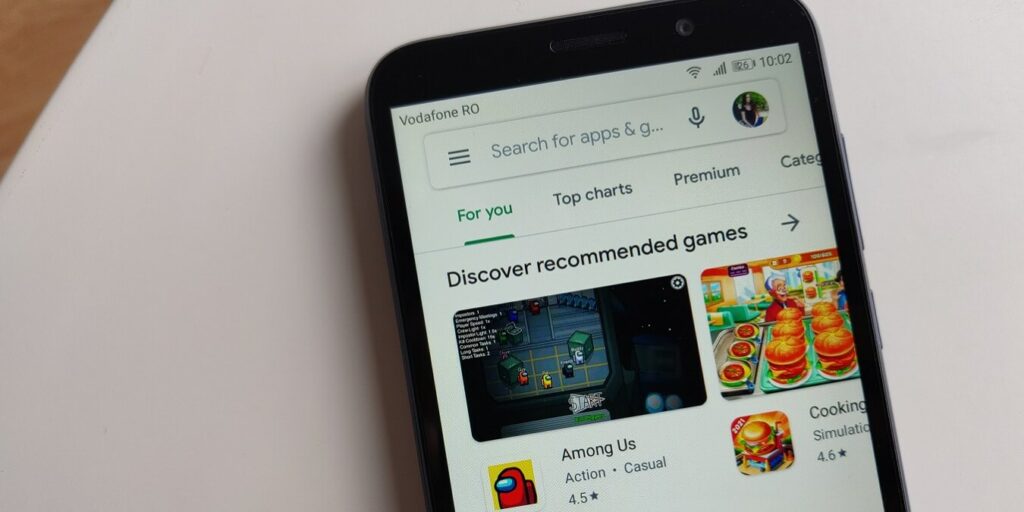Si tiene una tendencia a gastar demasiado en aplicaciones y juegos de Android cada mes, y le gustaría comenzar a reducir estas compras, entonces le puede interesar saber que Google tiene una función para usted que podría ser muy práctico.
El gigante tecnológico lanzó silenciosamente esta herramienta en 2019, por lo que es posible que muchos usuarios ni siquiera sepan de su existencia. La opción está disponible para la mayoría de los dispositivos Android, y en este artículo te explicamos cómo puedes implementarla tú mismo para comenzar a reducir tus gastos en Google Play.
Ingrese a la herramienta de presupuesto de Google Play Store
Google está facilitando que las personas controlen sus hábitos de gasto en aplicaciones a través de una herramienta de presupuesto relativamente nueva. Se puede acceder a esta función desde Play Store en teléfonos o tabletas con Android, pero no a través de la Web.
Básicamente, la herramienta permite a los usuarios establecer un presupuesto mensual para gastar en aplicaciones y otros contenidos digitales. Este límite se aplica a todo tipo de contenido disponible a través de Play Store, incluidas películas, programas de televisión, música y más.
Cómo establecer un presupuesto mensual de aplicaciones en su dispositivo Android
1. Abra Google Play Store en su dispositivo.
2. Toque el menú de hamburguesas ubicado en la esquina superior izquierda de la pantalla.
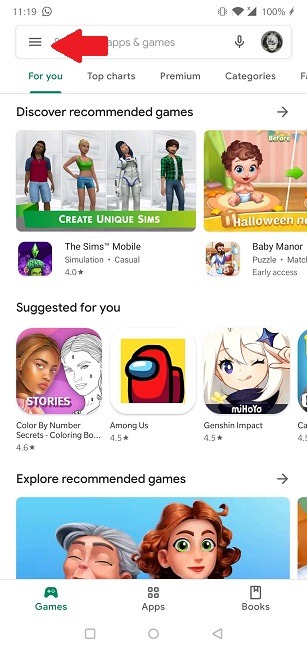
3. Seleccione Cuenta.
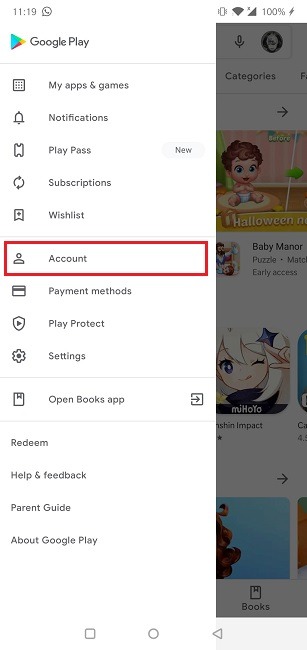
4. Desde allí, seleccione la pestaña Historial de compras.
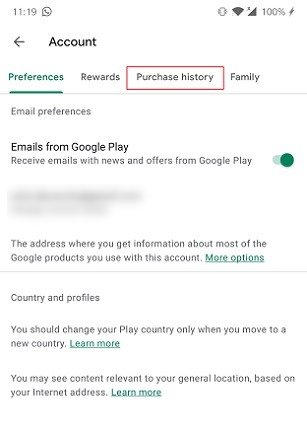
5. Establezca un presupuesto para el mes actual tocando la opción «Establecer presupuesto».
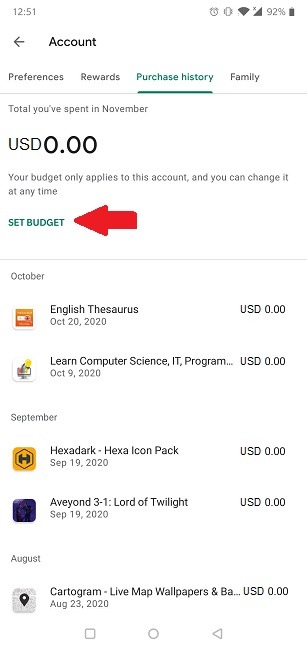
6. Establezca la cantidad a gastar por mes. ¡Presiona Guardar y listo!
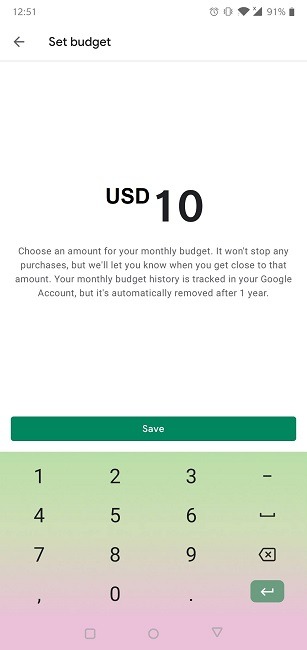
Tenga en cuenta que este presupuesto puede ajustarse en cualquier momento o eliminarse por completo. Simplemente siga los pasos que hemos descrito anteriormente para hacerlo. En la misma pantalla, también podrás ver una lista de todas las aplicaciones y juegos que has comprado durante los últimos meses.
Sin embargo, como advierte el propio Google, esta herramienta no realizará ninguna acción para evitar nuevas compras una vez que haya superado la cantidad establecida. Está destinado únicamente como una forma de rastrear fácilmente sus gastos en Play Store. En consecuencia, deberá verificar periódicamente la función para asegurarse de que no superó su presupuesto, aunque Google dice que le informará si se está acercando.
Ahora, dado todo esto, no estaría de más establecer algunas precauciones adicionales para garantizar que sus gastos se mantengan bajo control. Por ejemplo, debería considerar habilitar la autenticación para compras en Play Store.
Esto ayuda a evitar compras accidentales e incluso puede hacerte pensar dos veces antes de comprar una nueva aplicación por capricho. También podría actuar como un recordatorio para volver a la herramienta Presupuesto para ver cuánto ha gastado este mes y verificar si hay espacio para otra compra.
Cómo habilitar la autenticación para compras en su dispositivo Android
1. Abra Google Play Store en su dispositivo.
2. Toque el menú de hamburguesas ubicado en la esquina superior izquierda de la pantalla.
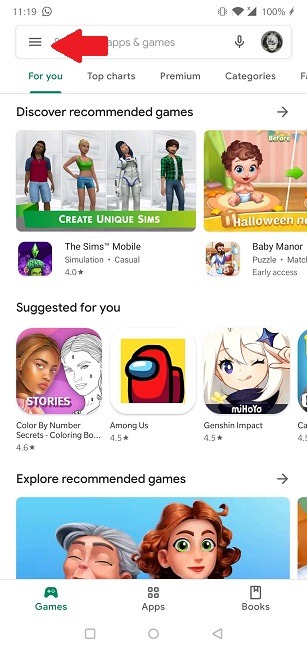
3. Seleccione Configuración.
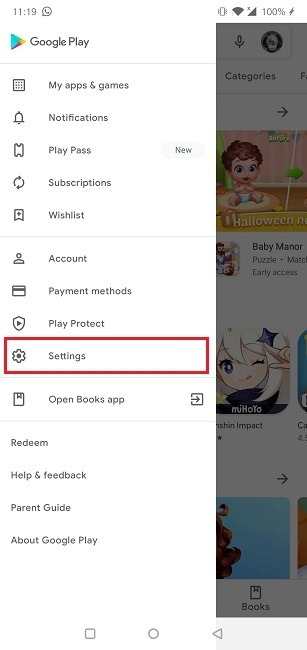
4. Toque «Requerir autenticación para compras» en Controles de usuario.
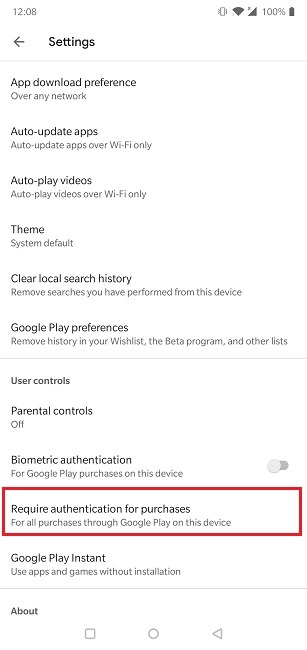
5. Seleccione la opción Para todas las compras a través de Google Play en este dispositivo.
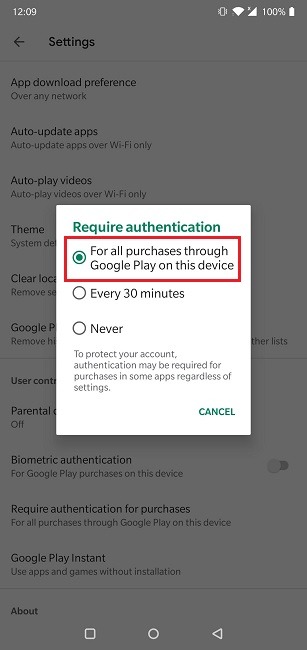
6. Toque Aceptar para confirmarlo.
Ahora, cada vez que realice una compra, ya sea una nueva aplicación, un juego o una compra dentro de la aplicación, deberá autenticarse mediante su contraseña de Google.
Alternativamente, también puede configurar la autenticación biométrica para sus compras de Google Play desde la misma sección de Controles de usuario. Una vez que lo haya hecho, podrá usar cualquier autenticación biométrica que tenga en su teléfono para autorizar los pagos.
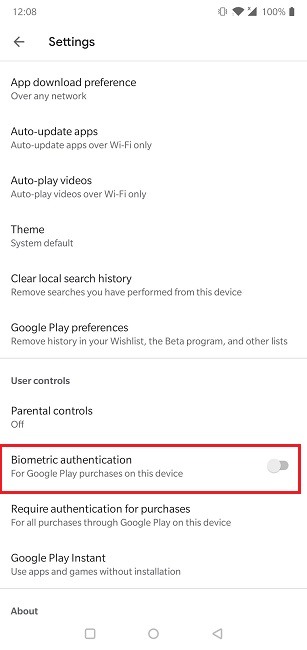
Cómo eliminar sus detalles de pago de Google Play Store
Ahora, si desea tomar medidas adicionales para minimizar la tentación de comprar nuevas aplicaciones o juegos, también puede intentar eliminar sus datos de pago de Play Store.
1. Abra Google Play Store en su dispositivo.
2. Toque el menú de hamburguesas ubicado en la esquina superior izquierda de la pantalla.
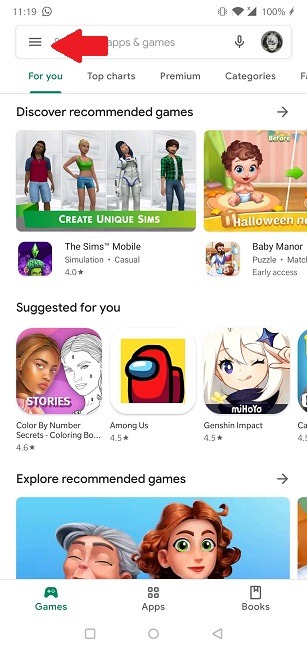
3. Seleccione Opciones de pago.
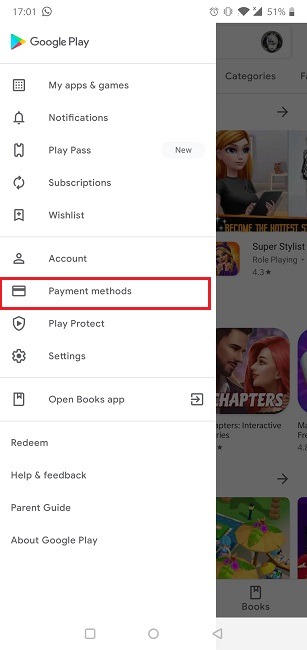
4. Pulse en Más configuraciones de pago.
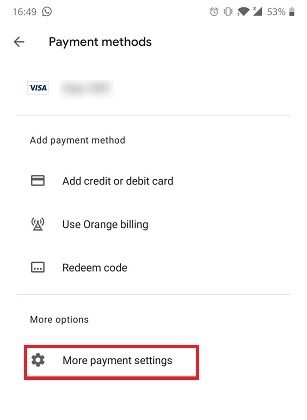
5. La página AG Pay se abrirá en una ventana del navegador.
6. Busque el método de pago del que desea deshacerse y toque Eliminar.
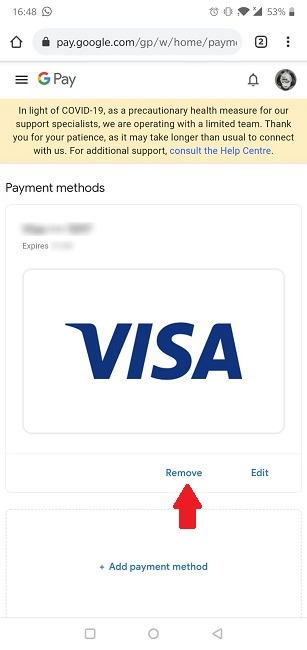
7. Vuelva a tocar Eliminar y listo.
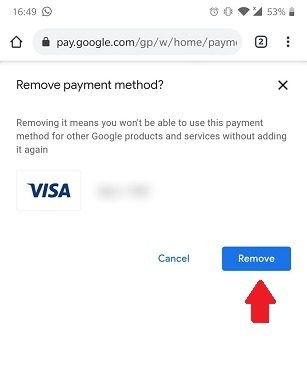
Al combinar los métodos descritos anteriormente, ahora debería poder evitar gastos excesivos y mantener bajo control los gastos relacionados con la aplicación. Si su dispositivo también está siendo utilizado por un menor de edad, es posible que desee tomar las medidas necesarias para que su Android también sea a prueba de niños.
Si tiene la suerte de tener algo de dinero para gastar este mes, puede consultar esta lista de nuevos juegos móviles para probar.